Fornece a principal interface para visualizar e editar tabelas de bancos de dados externos a partir do programa.
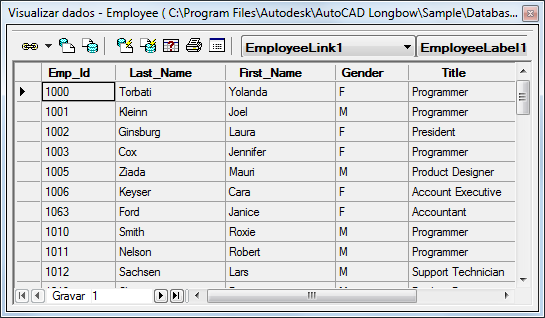
Métodos de acesso
Conectar a BD  Visualizar dados
Visualizar dados  Visualizar tabela externa, Editar tabela externa, Visualizar tabela vinculada ou Editar tabela vinculada (exibe uma caixa de diálogo na qual é possível selecionar uma tabela de banco de dados para abrir).
Visualizar tabela externa, Editar tabela externa, Visualizar tabela vinculada ou Editar tabela vinculada (exibe uma caixa de diálogo na qual é possível selecionar uma tabela de banco de dados para abrir).
Botões Gerenciador de conexões a BD  Selecione um modelo vinculado, um modelo de rótulo ou uma tabela no Gerenciador de conexões a BD e selecione Visualizar tabela ou Editar tabela
Selecione um modelo vinculado, um modelo de rótulo ou uma tabela no Gerenciador de conexões a BD e selecione Visualizar tabela ou Editar tabela
Clique com o botão direito do mouse em um modelo ou em uma tabela de banco de dados no Gerenciador de conexões a BD e escolha Visualizar tabela ou Editar tabela
Clique duas vezes em uma tabela de banco de dados ou em um modelo de vínculo no Gerenciador de conexões a BD. Clicar duas vezes em um modelo de vínculo que não tenha vínculos criados no desenho ao qual está associado abre a caixa de diálogo Modelo de vínculo. A tabela de banco de dados é aberta no modo Editar ou Somente leitura, dependendo das configurações do dbConnect especificadas na guia Sistema da caixa de diálogo Opções.
A janela Visualizar dados exibe os registros da tabela de banco de dados selecionada. A janela Visualizar dados é formada por um conjunto de botões, uma janela de grade para vista e edição de registros e um conjunto de controles de navegação que permitem navegar pelo conjunto de registros. Após a janela Visualizar dados for aberta, o menu Visualizar dados será adicionado à barra de menus. Você pode especificar se a janela Visualizar dados pode ser encaixada ou ancorada ao clicar com o botão direito do mouse e ao escolher uma opção no menu de atalho.
A aparência da janela Visualizar dados depende das configurações de sistema de seu computador e pode ser alterada no painel de controle do Windows. O texto das células é exibido com a utilização da cor de texto da janela do sistema. Se a tabela de banco de dados for aberta no modo Somente leitura, o plano de fundo da célula será mostrado na cor do sistema de botão de objetos 3D (por padrão, cinza-claro). Se for aberta no modo Editar, o plano de fundo da célula será mostrado na cor do sistema de janelas (por padrão, branco). Quando uma célula for selecionada, será mostrada utilizando o plano de fundo do sistema de itens selecionados e as cores do texto.
Lista de opções
A janela Visualizar dados possui os seguintes componentes:
Botões Visualizar dados
Cria vínculos e exibe registros e objetos gráficos vinculados.
Vínculo
Vincula a linha ou as linhas da tabela de banco de dados atualmente selecionada a um ou mais objetos gráficos. O AutoCAD cria o vínculo e, se desejado, a legenda a partir dos modelos de vínculo e de legenda atualmente selecionados na janela Visualizar dados. Para alterar a configuração atual de criação de vínculo, escolha o botão Configurações de vínculo e legenda. Existem três métodos diferentes para criação de vínculo:
- Vínculo
-
Cria um vínculo para um ou mais objetos gráficos sem criar uma legenda correspondente. Se o desenho atual tiver um conjunto de seleção já estabelecido, será criado um vínculo para cada objeto do conjunto de seleção. Se o desenho atual não tiver um conjunto de seleção atual, você será solicitado a selecionar objetos aos quais vincular.
- Criar legenda independente
-
Cria uma legenda independente que não está associado a um objeto gráfico. Você será solicitado a especificar um ponto de inserção para a legenda.
- Criar legenda anexada
-
Cria um vínculo para um ou mais objetos gráficos e cria uma legenda correspondente. Se o desenho atual tiver um conjunto de seleção já estabelecido, será criado um vínculo para todos os objetos do conjunto de seleção. Se o desenho atual não tiver um conjunto de seleção atual, você será solicitado a selecionar objetos aos quais vincular.
Exibir objetos vinculados no desenho
Seleciona os objetos gráficos no desenho atual do AutoCAD que estejam vinculados à linha ou às linhas atualmente selecionadas em Visualizar dados.
Visualizar registros vinculados na tabela
Seleciona os registros da janela Visualizar dados que estejam vinculados ao conjunto de seleção atual de objetos gráficos.
Visualizar automaticamente objetos vinculados no desenho
Exibe objetos vinculados automaticamente ao desenho atual à medida que você seleciona linhas da tabela do banco de dados.
Visualizar automático registros vinculados na tabela
Exibe registros vinculados automaticamente na janela Visualizar dados à medida que você seleciona objetos gráficos no desenho atual do AutoCAD.
Visualização de dados de impressão
Imprime o conteúdo da janela Visualizar dados na impressora atual do sistema Microsoft ® Windows ®
Opções de visualização e consulta de dados
Abre a caixa de diálogo Opções de visualização e consulta de dados, na qual é possível especificar diversas configurações que afetam a interação e a exibição de objetos vinculados na janela Visualização de dados e no desenho atual.
Consulta, Retornar para a consulta e Retornar para a seleção de vínculo
Abre a caixa de diálogo Nova consulta, a caixa de diálogo Editor de consulta ou a caixa de diálogo Selecionar vínculo, dependendo do método utilizado para abrir a janela Visualizar dados. Se a janela Visualizar dados foi aberta para visualizar ou editar uma tabela de banco de dados, a dica de ferramenta desse botão é Consulta e escolhê-la faz com que a caixa de diálogo Nova consulta seja aberta. Se a janela Visualizar dados foi aberta para retornar os resultados de uma consulta, a dica de ferramenta desse botão é Retornar para a consulta e escolhê-la o faz retornar ao Editor de consulta. Se a janela Visualizar dados foi aberta para retornar os resultados de uma operação de Selecionar vínculo, a dica de ferramenta desse botão é Retornar para a seleção de vínculo e escolhê-la o faz retornar à caixa de diálogo Selecionar vínculo.
Lista de modelos de vínculo
Cria um novo modelo de vínculo ou determina um modelo de vínculo a partir daqueles definidos para a tabela que está aberta. O modelo de vínculo selecionado é aplicado quando são criados novos vínculos no desenho atual. Para criar um novo modelo de vínculo, selecione a opção Novo modelo de vínculo na lista Modelos de vínculo e, em seguida, escolha o botão do menu desdobrável Vínculo.
Lista de modelos de legenda
Cria um novo modelo de legenda ou determina um modelo de legenda a partir daqueles definidos para a tabela atualmente selecionada. O modelo de legenda selecionado é aplicado quando são criadas novas legendas no desenho atual. Para criar um novo modelo de legenda, selecione a opção Novo modelo de legenda na lista Modelos de legenda e escolha o botão de menu desdobrável Criar legenda independente ou Criar legenda anexada. Se não houver modelo de vínculo definido na tabela de banco de dados selecionada no desenho atual, a caixa de diálogo Novo modelo de vínculo será exibida.
Data View Grid Window
Exibe um subconjunto dos registros de uma tabela de banco de dados. Clique nos elementos a seguir para selecionar registros:
- Cabeçalho de coluna: Seleciona todos os registros da coluna. Clicar duas vezes no cabeçalho de uma coluna classifica os registros em ordem crescente. Clicar duas vezes no cabeçalho de uma coluna pela segunda vez classifica os registros em ordem decrescente.
- Cabeçalho do registro: Seleciona um registro individual. Clicar duas vezes no cabeçalho de um registro seleciona todos os objetos gráficos aos quais o registro está vinculado na área do desenho.
- Célula da grade: Seleciona um campo de um determinado registro. Clicar duas vezes em uma célula seleciona-a para edição.
- Cabeçalho da grade: Seleciona a tabela inteira. Clicar duas vezes no cabeçalho da grade confirma as alterações feitas durante uma sessão de edição e fecha a janela Visualizar dados.
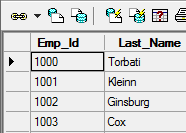
Column Shortcut Menu
Exibe as opções a seguir quando você clica com o botão direito do mouse em um ou mais cabeçalhos de coluna selecionados.
- Classificar
-
Abre a caixa de diálogo Classificar, na qual é possível selecionar uma combinação de até cinco colunas a serem utilizadas para especificar a ordem de classificação da janela Visualizar dados.
Um triângulo pequeno no cabeçalho de coluna indica que os dados estão classificados naquela coluna.
- Ocultar
-
Remove todas as colunas selecionadas da exibição de Visualizar dados.
- Desocultar todas
-
Restaura todas as colunas ocultas para a exibição de Visualizar dados. Disponível somente se você tiver ocultado uma ou mais colunas.
- Congelar
-
Irá congelar todas as colunas selecionadas para que não rolem quando a barra de rolagem horizontal for utilizada. Disponível somente se as colunas selecionadas forem contíguas.
- Descongelar todas
-
Irá descongelar todas as colunas congeladas para que rolem quando a barra de rolagem horizontal for utilizada. Disponível somente se você tiver congelado uma ou mais colunas.
- Alinhar
-
Alinha a coluna atual. Padrão alinha os campos numéricos à direita e os outros à esquerda, Esquerda alinha as células das colunas à esquerda, Centro alinha as células no centro e Direita alinha as células à direita.
- Localizar
-
Abre a caixa de diálogo Localizar, que pode ser utilizada para procurar um valor específico. Localizar limita-se aos valores armazenados na coluna atualmente selecionada.
- Substituir
-
Abre a caixa de diálogo Substituir, que pode ser utilizada para procurar um valor específico a ser sobrescrito por um valor de substituição que você especificar. Substituir limita-se aos valores armazenados na coluna atualmente selecionada. Disponível somente para tabelas de banco de dados abertas no modo Editar.
Cell Shortcut Menu
Exibe as opções a seguir quando você clica com o botão direito do mouse na célula selecionada.
- Visualizar objetos vinculados
-
Indica os objetos gráficos no desenho atual do AutoCAD que estão vinculados ao registro do banco de dados selecionado.
- Vincular
-
Vincula a linha atual a um objeto gráfico. O AutoCAD cria o vínculo e, se desejado, a legenda a partir dos modelos de vínculo e de legenda atualmente selecionados na janela Visualizar dados. Você pode determinar se deverá ser criado um vínculo, uma legenda independente ou uma legenda anexada alterando as configurações a partir da opção Configurações de vínculo e legenda do menu de atalho da célula.
- Configurações de vínculo e legenda
-
Relaciona o modo de criação de vínculo atualmente selecionado. Você pode especificar se deverá ser criado um vínculo, uma legenda independente ou uma legenda anexada quando for escolhida a opção Vínculo do menu de atalho.
- Localizar
-
Abre a caixa de diálogo Localizar, que pode ser utilizada para procurar um valor específico. A opção Localizar do menu de atalho limita a pesquisa aos registros contidos na mesma coluna da célula atualmente selecionada.
- Substituir
-
Abre a caixa de diálogo Substituir, que pode ser utilizada para procurar um valor específico a ser sobrescrito por um valor de substituição que você especificar. A opção Substituir limita a pesquisa aos registros contidos na mesma coluna da célula atualmente selecionada. Disponível somente para tabelas de banco de dados abertas no modo Editar.
- Editar
-
Permite que você altere o valor da célula atualmente selecionada. Disponível somente para tabelas de banco de dados abertas no modo Editar.
- Recortar
-
Desmarca a célula atual e copia seu valor para a Área de transferência. Disponível somente para tabelas de banco de dados abertas no modo Editar.
- Copiar
-
Copia o valor da célula atual para a Área de transferência.
- Colar
-
Insere, na célula selecionada, o valor atualmente armazenado na Área de transferência. Disponível somente para tabelas de banco de dados abertas no modo Editar.
- Limpar
-
Exclui o valor da célula atual. Disponível somente para tabelas de banco de dados abertas no modo Editar.
Record Shortcut Menu
Exibe as opções a seguir quando você clica com o botão direito do mouse em um ou mais cabeçalhos de registro selecionados.
- Visualizar objetos vinculados
-
Indica os objetos gráficos no desenho atual do AutoCAD que estão vinculados aos registros de banco de dados selecionados.
- Vincular
-
Vincula a linha ou as linhas selecionadas a um ou mais objetos gráficos. O AutoCAD cria o vínculo e, se desejado, a legenda a partir dos modelos de vínculo e de legenda atualmente selecionados na janela Visualizar dados. Você pode determinar se deverá ser criado um vínculo, uma legenda independente ou uma legenda anexada, escolhendo a opção Configurações de vínculo e legenda do menu de atalho.
- Configurações de vínculo e legenda
-
Relaciona o modo de criação de vínculo atualmente selecionado. Você pode especificar se deverá ser criado um vínculo, uma legenda independente ou uma legenda anexada quando for escolhida a opção Vínculo do menu de atalho.
- Copiar
-
Copia os registros selecionados para a Área de transferência.
- Excluir registro
-
Exclui os registros selecionados. Disponível somente para tabelas de banco de dados abertas no modo Editar.
- Adicionar novo registro
-
Adiciona um novo registro com valores de campo em branco ao final do conjunto de registro. Disponível somente para tabelas de banco de dados abertas no modo Editar.
- Limpar todas as marcas
-
Limpa as marcas de seleção de registro dos registros selecionados na janela Visualizar dados.
Grid Header Shortcut Menu
Exibe as opções a seguir quando você clica com o botão direito do mouse no cabeçalho da grade.
- Cometer
-
Salva, na janela Visualizar dados, todas as alterações feitas na tabela de origem do banco de dados e fecha essa janela. Disponível somente se uma tabela de banco de dados estiver aberta no modo Editar e se os valores forem editados.
- Restaurar
-
Desfaz as alterações feitas em uma tabela de banco de dados durante uma sessão de edição e fecha a janela Visualizar dados. Disponível somente se uma tabela de banco de dados estiver aberta no modo Editar e se os valores forem editados.
- Desocultar todas as colunas
-
Restaura as colunas ocultas para a exibição da janela Visualizar dados.
- Descongelar todas as colunas
-
Irá descongelar qualquer coluna congelada para que role quando a barra de rolagem horizontal for utilizada.
- Limpar todas as marcas
-
Limpa todas as marcas de seleção de registro da janela Visualizar dados.
- Visualização prévia de impressão
-
Abre a janela Visualização prévia de impressão na janela Visualização prévia de dados, na qual é possível ter uma visualização prévia do seu relatório impresso.
- Imprimir
-
Imprime o conteúdo da janela Visualizar dados na impressora atual do sistema Windows.
- Formato
-
Abre a caixa de diálogo Formato, na qual é possível controlar como os dados são exibidos na janela Visualizar dados.
Data View Print Preview Window
Carrega, na janela Data View, uma imagem que mostra como a tabela atual ficará quando for impressa. Quando a janela Visualizar dados está no modo Visualização prévia, nenhum dos principais botões de vista de dados fica disponível e os botões de navegação são removidos da parte inferior da janela. É possível abrir essa caixa de diálogo utilizando os métodos a seguir:
Visualizar dados  Visualização prévia da impressão
Visualização prévia da impressão
Clique com o botão direito do mouse no cabeçalho da grade, na janela Visualizar dados e escolha Visualização prévia da impressão.
- Imprimir
-
Abre a caixa de diálogo Imprimir padrão do sistema.
- Próxima página
-
Apresenta uma imagem de vista da próxima página da tabela de banco de dados.
- Página anterior
-
Restaura a imagem de vista da página anterior da tabela de banco de dados.
- Duas páginas
-
Alterna a exibição entre uma e duas páginas de vista. Se você escolher Duas páginas, o nome do botão será alterado para Uma página e vice-versa.
- Aumentar o zoom
-
Amplia a página de vista para que você possa ter uma visualização prévia dos detalhes com maior precisão.
- Diminuir o zoom
-
Diminui a página de vista para exibir uma região maior da tabela de banco de dados.
- Fechar
-
Fecha a janela Visualização prévia da impressão de Visualizar dados e restaura a exibição padrão da janela Visualizar dados.